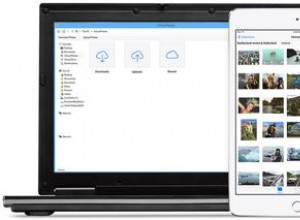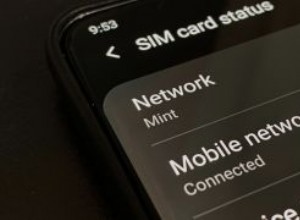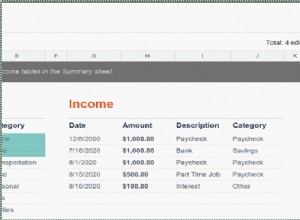يعد GarageBand مصدرًا إبداعيًا رائعًا ، وهو سهل بدرجة كافية للمبتدئين ومصقول بدرجة كافية للعمل الاحترافي. يضم التطبيق مكتبة صوتية ضخمة وأدوات مرنة لتحميل التسجيلات الخاصة بك. بشكل أساسي ، كل ما تحتاجه لبدء إنشاء البودكاست أو الموسيقى مثبت بالفعل على جهاز Mac الخاص بك. مدهش ، أليس كذلك؟ ولكن ليس إذا جلست للعمل على مشاريعك وتعطل جهاز Mac الخاص بك.
عندما تجد GarageBand بطيئًا ، قبل أن تقوم (فنيًا) بإلقاء جهاز الكمبيوتر الخاص بك على الحائط في حالة إحباط ، هناك بعض الحلول البسيطة الأخرى ، سواء في التطبيق نفسه أو في الصيانة الدورية لنظام Mac ، والتي يمكن أن تعيدك إلى الإنشاء بسهولة.
كيف يمكن تسريع GarageBand؟
السبب الأكثر شيوعًا لتشغيل GarageBand ببطء هو أن التطبيق كبير وبالتالي يفرض ضرائب كبيرة على قدرة Mac على معالجة المعلومات. تستهلك ملفات الصوت مساحة كبيرة ، ويتطلب معالجتها أو إعادة تشغيلها الكثير من الإجراءات المتزامنة التي يصعب على وحدة المعالجة المركزية (CPU) لديك.
على الرغم من أن مشكلات وحدة المعالجة المركزية غالبًا ما تكون السبب الرئيسي وراء بطء تشغيل أجهزة Mac القديمة لـ GarageBand أو تعطلها ، فقد تواجه أجهزة Mac الجديدة بعض الثغرات أيضًا. يعد تقليل تأثير تشغيل مثل هذه التطبيقات الكبيرة أمرًا أساسيًا لتشغيلها بسلاسة. سيساعد استخدام مجموعة من بعض أو كل الاستراتيجيات المفصلة أدناه في تسريع GarageBand أخيرًا.

1. تحديث التطبيق بانتظام
في حين أن عامل الجذب الرئيسي للتحديثات هو حزم الصوت المليئة بالحصى من Instrument Loops ، إذا كان GarageBand يعمل ببطء ولم تقم بتحديثه منذ فترة ، فمن المحتمل أنك قد فاتتك إصلاح خطأ - إصلاح مهم مضمن في التحديثات للحفاظ على التطبيق في حالة جيدة.
تحقق لمعرفة ما إذا كان لديك أحدث إصدار من GarageBand من خلال زيارة متجر التطبيقات على جهاز Mac والنقر فوق التحديثات في القائمة اليمنى. لاحظ أيضًا إذا استمرت مشكلاتك بعد التحديث. للتأكد من أنك محدث دائمًا ، حدد مربع "التحديثات التلقائية" ضمن التفضيلات في متجر التطبيقات.
2. تتبع مساراتك
أثناء عملك ، تأكد من معرفة عدد المقاطع الصوتية التي لديك أثناء التنقل. نظرًا لأن تشغيل العديد من المسارات يعد أمرًا صعبًا على وحدة المعالجة المركزية الخاصة بك ، إذا كان بإمكانك دمج ما تقوم بتحريره حاليًا ، فيمكن أن يساعد ذلك جهاز Mac في تنفيذ التشغيل بشكل أسرع.
تتمثل إحدى طرق تحقيق هذا العمل في تجميع المقاطع الصوتية التي تعرف أنك لن تغيرها معًا. إذا كنت قد جمعت معًا وأغلقت جزءًا من أغنيتك أو البودكاست ، فهذا رائع! قم بتصدير هذه المسارات المتعددة في ملف صوتي واحد. عند الانتهاء من التصدير ، اسحب ملف الصوت الذي تم تصديره مرة أخرى إلى مشروعك وقم بإزالة المسارات غير الضرورية التي تم استبدالها به.
بينما يساعد دمج المسارات مثل هذا جهاز Mac على تشغيل GarageBand بكفاءة أكبر ، إذا لم تكن مستعدًا للالتزام بالتصدير ، ولكنك تريد تقليل استخدام وحدة المعالجة المركزية أثناء الإنشاء ، فيمكنك استخدام Lock Track.
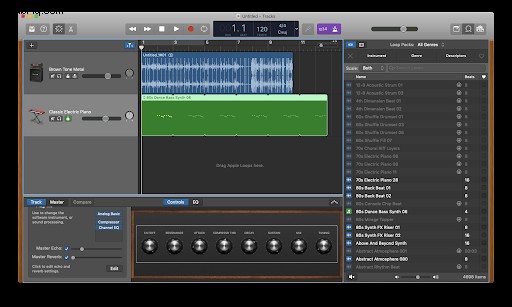
كما قد تكون خمنت ، فإن قفل المسار لا يسمح لك بإجراء تغييرات أثناء العمل. لقفل أو إلغاء قفل مسار ، انقر فوق رمز القفل في القائمة اليسرى من حلقة الآلة ، والتي ستظهر مفتوحة عندما يُسمح بالتحرير أو يُغلق عند تقييده. سيؤدي قفل المسار إلى المساعدة في التحسين وإزالة بعض الضغط عن وحدة المعالجة المركزية الخاصة بك.
3. تحويل حلقات أداة البرمجيات إلى حلقات أداة حقيقية
هناك خيار آخر يمكنك القيام به أثناء إنشاء الموسيقى التي تقلل من الضغط على وحدة المعالجة المركزية الخاصة بك وهو تبديل Software Instrument Loops إلى Real Instrument Loops.
Software Instrument Loops ، المسارات الخضراء ذات النقاط ، مرنة وتسمح بالتغييرات والتعديلات على الصوت. لأنها معقدة للغاية ، فإنها تضع الكثير من الضغط على جهاز الكمبيوتر الخاص بك. حلقات Real Instruments Loops ، المسارات الزرقاء ذات الموجات الصوتية ، ثابتة وأقل قابلية للتحرير ، لذا فهي تتطلب مجهودًا أقل لجهاز الكمبيوتر الخاص بك للتشغيل.
معرفة الفرق ومتى تستخدم أي واحد يمكن أن يساعدك في تخفيف العبء عن جهاز الكمبيوتر الخاص بك. إذا كنت تعلم أنك تريد تحويل مسار أداة البرنامج إلى مسار أداة حقيقية ، فافعل ذلك بالضغط على مفتاح الخيار أثناء سحبه إلى المخطط الزمني.
4. إصلاح أذونات القرص
هناك أيضًا بعض الأشياء التي يمكنك القيام بها خارج التطبيق والتي قد تساعد في تسريع GarageBand. إذا كان جهاز Mac الخاص بك جديدًا ويحتوي على مساحة كبيرة ولكن لا يزال يعمل على قرص GarageBand بطيئًا جدًا ، فقد تكون المشكلة هي وجود أخطاء أو مجلد تالف. سيؤدي إصلاح أذونات القرص ببساطة إلى التشخيص الذاتي وإصلاح أي ملفات معطلة.
لإصلاح أذونات القرص ، ابحث في Disk Utility في Finder وافتحه. انقر فوق ملف ثم تشغيل الإسعافات الأولية. عند الانتهاء من عملية الإسعافات الأولية ، سيقوم مربع حوار بالإبلاغ عن أي برامج أو تطبيقات تمنع جهاز Mac الخاص بك من العمل على النحو الأمثل ويشير إلى الخطوات التالية لحل هذه المشكلات. أخيرًا ، أعد تشغيل الكمبيوتر وحاول فتح GarageBand مرة أخرى.

5. أعد تثبيت GarageBand
نظرًا لأنه يتم تثبيت GarageBand على جهاز Mac الخاص بك ، فإن حذفه يعد جذريًا بعض الشيء ، ولكنه مفيد إذا كان هناك تلف مستمر.
لإعادة تثبيت GarageBand:
- في Finder ، حدد التطبيقات
- ابحث عن تطبيق GarageBand واسحبه إلى المهملات
- إفراغ سلة المهملات
- في متجر التطبيقات ، انقر على المتجر ثم اعرض حسابي
- ابحث عن GarageBand وأعد تثبيته
6. إصلاح أذونات القرص
في حين أنه من الجيد استثمار بعض الوقت في تطوير التنظيم المستمر عند العمل في GarageBand ، وفر على نفسك بعض الوقت عن طريق إصلاح أذونات القرص أو إلغاء تثبيت التطبيق وإعادة تثبيته باستخدام أداة تحسين مثل CleanMyMac X:
- تنزيل الإصدار التجريبي المجاني من CleanMyMac X
- اسحبه إلى مجلد التطبيقات
- افتح التطبيق واختر علامة التبويب "الصيانة"
- حدد "إصلاح أذونات القرص" وانقر على تشغيل.
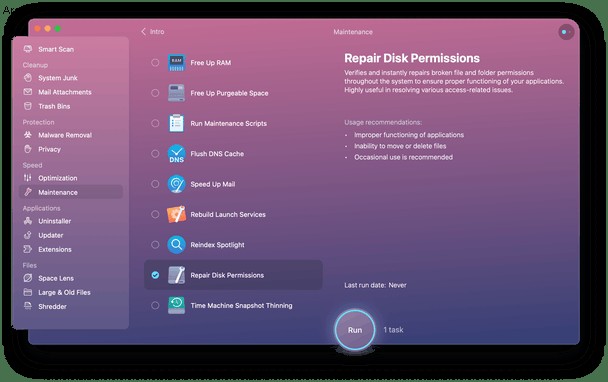
أثناء تواجدك فيه ، يمكنك أن تأخذ التنظيف التلقائي خطوة إلى الأمام وخلق مساحة أكبر على جهاز الكمبيوتر الخاص بك باستخدام ميزة Uninstaller. بالإضافة إلى ذلك ، يمكنك استخدام برنامج إلغاء التثبيت لإعادة تعيين GarageBand إلى إعدادات المصنع. للقيام بذلك ، ما عليك سوى تحديد خيار إعادة التعيين بجوار GarageBand في علامة التبويب Uninstaller.
في النهاية ، لتسريع GarageBand ، يلزمك متابعة الصيانة الدورية والبقاء على دراية بمستوى الصوت الذي تطلب من جهاز الكمبيوتر الخاص بك معالجته أثناء العمل مع الملفات الكبيرة في التطبيق. يمكن أن يؤدي إجراء عمليات الفحص المنتظمة كعادة شهرية أيضًا إلى قطع شوط طويل في ضمان بقاء جهاز Mac الخاص بك في حالة جيدة. قد لا يبدو هذا مبتكرًا ، ولكن استخدام بعض هذه النصائح سيساعد في تحسين الجزء الإبداعي الفعلي لديك.